很多小伙伴在观看视频的时候,对于精彩片段,或是自己喜爱的演员的高光片段时,都喜欢将视频进行逐帧播放,逐帧直播放可以方便我们对视频进行截图操作。有的小伙伴在使用VLC播放器时不知道该在哪里打开逐帧播放设置,其实很简单,我们只需要在播放视频时,打开视图工具,然后在下拉列表中打开“高级控制”选项,接着在视频下方的工具栏中就能看到逐帧工具的图标了,点击该图标进行逐帧播放即可。有的小伙伴可能不清楚具体的操作方法,接下来小编就来和大家分享一下vlc media player逐帧播放视频的方法。

1、第一步,我们先在电脑中找到vlc media player播放器,打开该播放器,然后在播放器的工具栏中找到“媒体”选项,点击打开该选项

2、第二步,打开“媒体”选项之后,我们在下拉列表中找到“打开文件”选项,点击打开该选项

3、第三步,进入文件夹页面之后,我们在该页面中找到一个自己需要的视频文件,点击“打开”选项

4、第四步,打开视频之后,我们在工具栏中打开“视图”工具,然后在下拉列表中选择“高级控制”选项

5、第五步,打开高级控制选项之后,在视频下方我们就能看到“逐帧”图标了,点击该图标就可以逐帧播放视频了

以上就是小编整理总结出的关于vlc media player逐帧播放视频的方法,我们先在VLC播放器中打开一个视频文件,再打开视图工具,在视图工具的下拉列表中选择“高级控制”选项,接着在视频页面的下方点击逐帧图标就可以逐帧观看视频了,感兴趣的小伙伴快去试试吧。
 2019支付宝AR扫月亮详解
2019支付宝AR扫月亮详解 配备 Intel Arc 显卡的三星
配备 Intel Arc 显卡的三星 抖音卡点视频制作方法图
抖音卡点视频制作方法图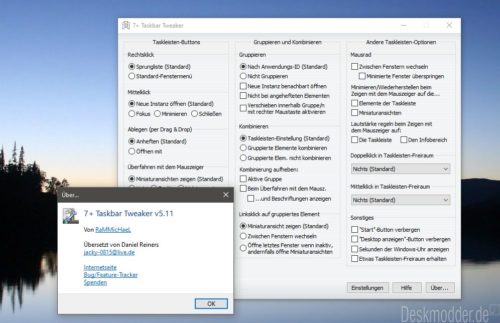 Windows10 21387可在不使用I
Windows10 21387可在不使用I 本周没有Windows10 201H2开发
本周没有Windows10 201H2开发 WhatsApp Desktop for Windows 10通
WhatsApp Desktop for Windows 10通 浏览器强大而可怕的历史
浏览器强大而可怕的历史 zao怎么注销账号?zao换脸
zao怎么注销账号?zao换脸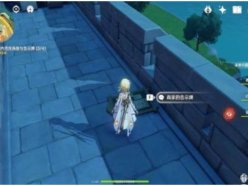 原神风暴后遗症4个物品的
原神风暴后遗症4个物品的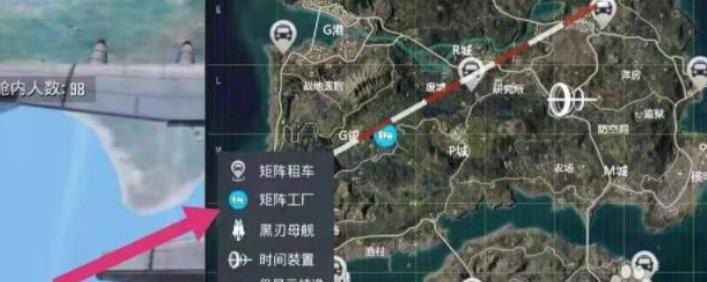 和平精英黑刃母舰怎么离
和平精英黑刃母舰怎么离 阴阳师莲心梦头像框如何
阴阳师莲心梦头像框如何 R9 Fury X显卡性能跑分评测
R9 Fury X显卡性能跑分评测 HD7990显卡详细参数评测介
HD7990显卡详细参数评测介 固态硬盘知识讲解
固态硬盘知识讲解 电脑系统时间怎么调
电脑系统时间怎么调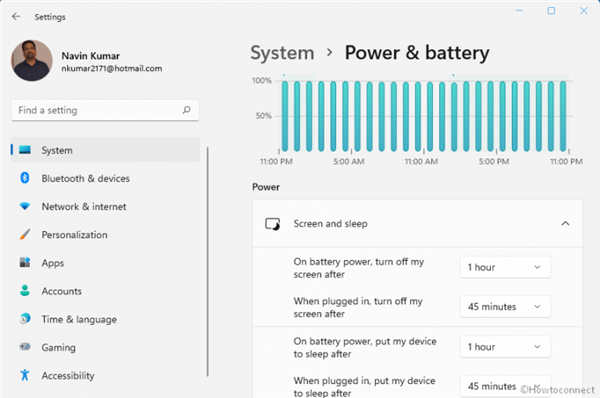 锁屏超时什么意思?更改
锁屏超时什么意思?更改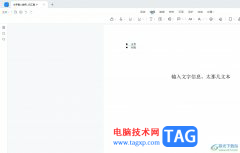 轻闪PDF为文字添加删除线
轻闪PDF为文字添加删除线 wps不使用公式来实现多表
wps不使用公式来实现多表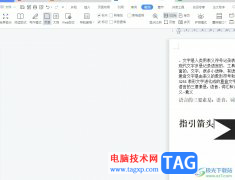 wps文档右侧的滚动条不
wps文档右侧的滚动条不 您的PC不支持Win11也许是时
您的PC不支持Win11也许是时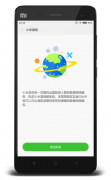 疑似魅族MX5Pro曝光 背部颜
疑似魅族MX5Pro曝光 背部颜![tplink[WVR/WAR系列] 微信连](http://www.tagxp.com/uploads/allimg/c170705/14c25P2452440-1164b_lit.png) tplink[WVR/WAR系列] 微信连
tplink[WVR/WAR系列] 微信连 路由器wan口获取不到ip地址
路由器wan口获取不到ip地址
ublockorigin插件是很多小伙伴都在使用的广告屏蔽神器,这款插件中的功能十分的强大,可以过滤掉网站中的所有广告,让我们的浏览更加的清爽,此外ublockorigin插件还可以保护我们在浏览的过程...
34936 次阅读

怎么对乐橙电脑客户端进行设置呢,该怎么操作呢?下面小编就和大家一起分享乐橙电脑客户端的设置方法,有需要的朋友可以来看看哦,希望可以帮助到大家。...
96332 次阅读
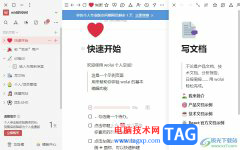
wolai是一款功能齐全的云笔记软件,它支持网页、移动端或是电脑端上的数据同步,方便用户随时随地进行云笔记数据编辑和使用,可以看作是可以让用户进行个人信息库构建,也可以对学习笔...
19807 次阅读
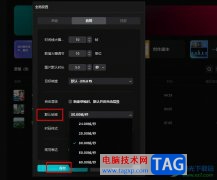
很多小伙伴之所以喜欢使用剪映软件来对视频进行编辑,就是因为剪映中的功能十分的丰富,并且操作简单。在剪映中我们不仅可以对视频、图片、音频等进行编辑,还可以对剪映本身进行设置...
15219 次阅读

如何使用ps2021添加图片背景呢?其实很简单,接下来小编就和大家分享一下ps2021添加图片背景教程哦,感兴趣的朋友赶快来看看吧。...
237318 次阅读

小米手机是当下用户很喜欢的一款移动设备,给用户带来了许多的好处,当用户在使用这款手机时,就会发现其中最好用的MIUI系统,这个系统给用户带来了迅速的反应速度,并且用户在玩游戏...
73720 次阅读
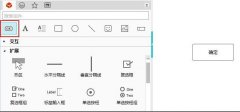
怎么使用Mockplus按钮组件呢?可能有的朋友还不是很清楚,那么现在小编就和大家一起分享关于mockplus按钮组件的使用方法,还不会的朋友可以来学习一下哦,希望通过本篇教程的学习,可以帮助...
141874 次阅读
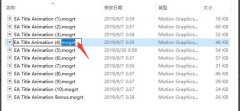
亲们想知道premiere基本图形不能修改字幕字体大小怎么办吗?下面就是小编整理premiere基本图形不能修改字幕字体大小处理方法,赶紧来看看吧,希望能帮助到大家哦!...
148068 次阅读
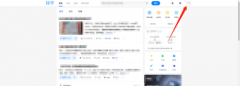
小伙伴们你们知道知乎怎么设置在站外隐藏自己的个人信息呢?今天小编很乐意与大家分享知乎设置在站外隐藏自己的个人信息的技巧,感兴趣的可以来了解了解哦。...
196214 次阅读

teambition是现在比较常用的一款在线协作软件,给用户带来了许多的好处,teambition软件的操作页面是很简便的,能够让用户上手操作,再加上其中的功能是很丰富的,例如有着项目管理、账目记...
108084 次阅读
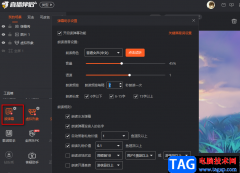
很多小伙伴在斗鱼直播软件中观看直播时,应该都见过自动读弹幕的功能,这个功能可以帮助我们自动朗读观众发送的弹幕、赠送的礼物以及贵宾入场提示,以免我们错过什么重要内容。当自己...
41163 次阅读

illustrator是一款功能强大的矢量图形处理工具,其中的功能能够满足屏幕设计的各种需求,让用户可以应用在插画绘制、印刷出版、海报设计、书籍排版、多媒体图像处理等,因此illustrator软件...
17615 次阅读
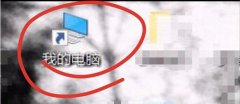
在电脑上怎么将极速输入法卸载呢?其实很简单,那么今天小编就和大家一起分享卸载极速输入法的方法,有需要的朋友可以来看看这篇文章哦,希望可以帮助到大家。...
125896 次阅读
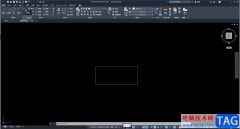
autoCAD通常被简称为CAD,这是一款非常好用的图纸编辑软件。在其中我们可以使用各种工具进行绘制,测量,标注等操作,非常地方便。如果我们在autoCAD中绘制图形后,希望放大或者缩小移动,...
19288 次阅读
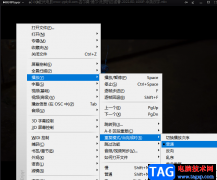
Kmplayer播放器是很多小伙伴都在使用的一款视频播放器,它以丰富的解码库为主,让用户可以轻松体验到各种流畅视频。在使用Kmplayer播放视频的过程中,我们可以对视频进行循环播放设置,在...
252719 次阅读